Arbeiten mit SQLiteSpy: Unterschied zwischen den Versionen
| (6 dazwischenliegende Versionen von einem Benutzer werden nicht angezeigt) | |||
| Zeile 2: | Zeile 2: | ||
== Aufbau des Programms == | == Aufbau des Programms == | ||
| + | |||
| + | [[Datei:SQLiteSpy 1.png]] | ||
| + | <br> | ||
| + | <br> | ||
| + | [[Datei:SQLiteSpy 2.png]] | ||
| + | <br> | ||
| + | <br> | ||
| + | Durch Rechtsklick auf die jeweilige Tabelle und auswählen des Menüpunktes '''Show Data''' kann man sich alle Datensätze der Tabelle ansehen.<br> | ||
| + | <br> | ||
| + | [[Datei:SQLiteSpy 3.png]] | ||
| + | |||
| + | |||
| + | |||
== Tabellen erstellen == | == Tabellen erstellen == | ||
| Zeile 47: | Zeile 60: | ||
<syntaxhighlight lang="sql"> | <syntaxhighlight lang="sql"> | ||
| − | ALTER TABLE | + | ALTER TABLE Tabellenname ADD COLUMN NameDerSpalte Datentyp; |
</syntaxhighlight> | </syntaxhighlight> | ||
| Zeile 84: | Zeile 97: | ||
== Datensätze in Tabellen einfügen == | == Datensätze in Tabellen einfügen == | ||
| − | Der INSERT INTO - Befehl ermöglicht es, in eine vorhandene Tabelle einen | + | Der INSERT INTO - Befehl ermöglicht es, in eine vorhandene Tabelle einen Datensatz einzufügen. |
<u>Allgemein:</u><br> | <u>Allgemein:</u><br> | ||
| Zeile 103: | Zeile 116: | ||
<br> | <br> | ||
| − | <span style="color:red" | + | <span style="color:red">Beachte: Werte für den Datentyp "VARCHAR" und "DATE" müssen von "..." umschlossen werden!</span> |
| Zeile 115: | Zeile 128: | ||
<syntaxhighlight lang="sql"> | <syntaxhighlight lang="sql"> | ||
| − | UPDATE | + | UPDATE Tabellenname |
SET Spalte = Wert | SET Spalte = Wert | ||
WHERE HierMussEineBedingungStehen; | WHERE HierMussEineBedingungStehen; | ||
| Zeile 133: | Zeile 146: | ||
== Datensätze in Tabellen löschen == | == Datensätze in Tabellen löschen == | ||
| − | Der DELETE - Befehl ermöglicht es, einen | + | Der DELETE - Befehl ermöglicht es, einen Datensatz innerhalb einer Tabelle zu löschen. |
<u>Allgemein:</u><br> | <u>Allgemein:</u><br> | ||
Aktuelle Version vom 17. Mai 2014, 07:37 Uhr
Das Programm SQLiteSpy kannst du dir vom Austausch-Laufwerk (-> Lehrer public -> FuchsF -> 9) kopieren oder hier kostenlos herunterladen.
Inhaltsverzeichnis |
Aufbau des Programms
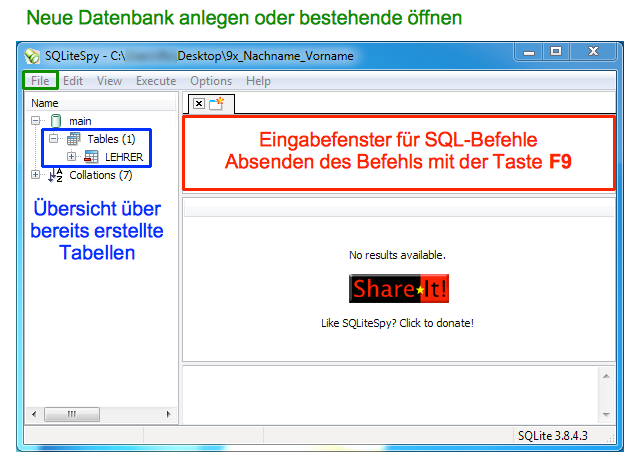
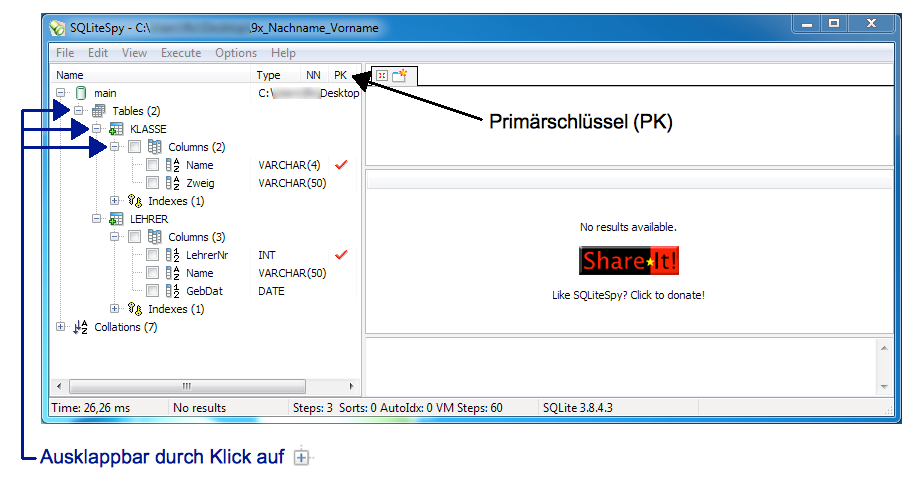
Durch Rechtsklick auf die jeweilige Tabelle und auswählen des Menüpunktes Show Data kann man sich alle Datensätze der Tabelle ansehen.
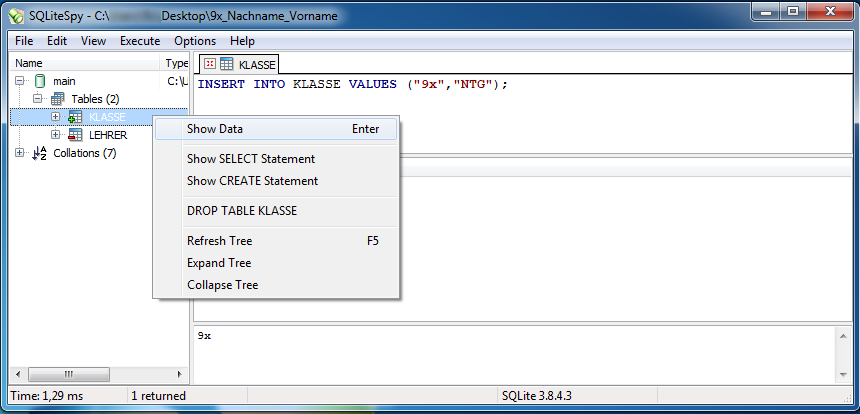
Tabellen erstellen
Der CREATE TABLE - Befehl ermöglicht es, eine neue Tabelle innerhalb einer Datenbank anzulegen.
Allgemein:
CREATE TABLE Tabellenname ( Spalte1 Datentyp, Spalte2 Datentyp, Spalte3 Datentyp, ... SpalteN Datentyp, PRIMARY KEY(Spalte1) );
Beispiel 1:
CREATE TABLE LEHRER ( LehrerNr INT, Name VARCHAR(50), GebDat DATE, PRIMARY KEY(LehrerNr) );
Beispiel 2: Erstellung einer Beziehungstabelle
CREATE TABLE unterrichtet ( LehrerNr INT, Fach VARCHAR(15), PRIMARY KEY(LehrerNr,Fach) );
Tabellen bearbeiten
Spalte nachträglich hinzufügen
Allgemein:
ALTER TABLE Tabellenname ADD COLUMN NameDerSpalte Datentyp;
Beispiel:
ALTER TABLE LEHRER ADD COLUMN Dienstgrad VARCHAR(5);
Beachte: Das Löschen einer Spalte oder das nachträgliche hinzufügen eines Primärschlüssel ist derzeit mit SQLite leider nicht möglich!
Tabellen löschen
Der DROPTABLE - Befehl ermöglicht es, eine vorhandene Tabelle mit all ihren Datensätze zu löschen.
Allgemein:
DROP TABLE Tabellenname;
Beispiel:
DROP TABLE LEHRER;
Beachte: Eine gelöschte Tabelle kann nicht wiederhergestellt werden!
Datensätze in Tabellen einfügen
Der INSERT INTO - Befehl ermöglicht es, in eine vorhandene Tabelle einen Datensatz einzufügen.
Allgemein:
INSERT INTO Tabellenname VALUES (Wert1, Wert2, Wert>,...,WertN);
Wir wollen nun in die vorher bereits erstellte Tabelle Lehrer Datensätze einfügen!
Zur Erinnerung noch einmal das Schema:
LEHRER [ LehrerNr : INT ; Name : VARCHAR(50) ; GebDat : DATE ]
Beispiel:
INSERT INTO LEHRER VALUES (1, "Frau Müller", "1980-05-20");
Beachte: Werte für den Datentyp "VARCHAR" und "DATE" müssen von "..." umschlossen werden!
Datensätze in Tabellen bearbeiten
Der UPDATE - Befehl ermöglicht es, einen Datensatz innerhalb einer Tabelle zu bearbeiten.
Allgemein:
UPDATE Tabellenname SET Spalte = Wert WHERE HierMussEineBedingungStehen;
Beispiel:
UPDATE LEHRER SET Name = "Frau Donner" WHERE LehrerNr = 1;
Datensätze in Tabellen löschen
Der DELETE - Befehl ermöglicht es, einen Datensatz innerhalb einer Tabelle zu löschen.
Allgemein:
DELETE FROM Tabellenname WHERE Bedingung;
Beispiel:
DELETE FROM LEHRER WHERE LehrerNr = 1;

